- מְחַבֵּר Lauren Nevill [email protected].
- Public 2023-12-16 18:52.
- שונה לאחרונה 2025-01-23 15:19.
לפעמים יש צורך לבחור איור, תמונה או תמונה לשימוש נוסף, למשל, כדי לגלות כיצד נראה פרי מסוים, בעל חיים או משהו אחר. כדי למצוא תמונה זו או אחרת באינטרנט, ישנם שירותים נוחים במנועי החיפוש המודרניים Yandex ו- Google. מדריך זה מציע לשקול דוגמה לחיפוש כזה. אבל ראשית, החלט מה בדיוק אתה צריך למצוא. שקול את המקרה של שאילתת חיפוש של תמונה או תמונה של תפוח.
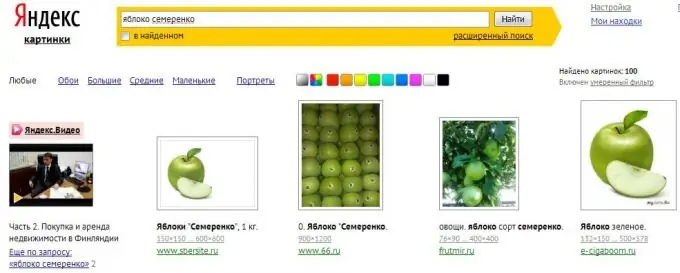
נחוץ
- מערכת ההפעלה המותקנת של משפחת Windows;
- חיבור לאינטרנט;
- דפדפן מותקן.
הוראות
שלב 1
הקמת חיבור לאינטרנט באופן הסטנדרטי בו הוא מסופק במערכת Windows שלך.
שלב 2
הפעל את הדפדפן והקלד מנוע חיפוש בשורת קלט הכתובת שלו, למשל, כדי לעבור ל- Yandex, הזן yandex.ru (ב- ya.ru - טופס פשוט יותר להזנת שאילתת חיפוש). בסיום, לחץ על מקש Enter.
שלב 3
לאחר טעינת טופס שאילתת החיפוש, הזן את המילה או הביטוי הרצויים, למשל, "תפוח" ולחץ על Enter. העמוד עם רשימת התוצאות הכלליות ייטען.
שלב 4
כדי לעבור לתוצאות החיפוש בקבצים גרפיים, השתמש בצד ימין של תפריט קישורי השירות Yandex, שנמצא בשורה הראשונה של הדף. מצא בתוכו את הפריט "תמונות". על ידי בחירה במעקב אחר קישור זה, תוצאות החיפוש למשאבים גרפיים של Yandex יוצגו. בדוגמה זו - תוצאות החיפוש אחר תמונות המשויכות לתפוח.
שלב 5
מגרסאות התמונות שנמצאו, המוצגות בצורה של תמונות ממוזערות. אתה יכול לדפדף בין התמונות הממוזערות בהמשך הרשימה, tk. לא כולם יתאימו לדף הראשון של התוצאות. בחר את זה שאתה צריך בעזרת לחצן העכבר השמאלי. הדף של התמונה הממוזערת שנבחרה ייפתח עם גדלים זמינים שונים.
שלב 6
כדי להשתמש במנועי חיפוש אחרים מבלי להשאיר תוצאות Yandex, מצא מעל לסרגל החיפוש בתחתית הדף:
"במנועי חיפוש אחרים: גוגל • בינג • חיפוש תמונות • תמונות Yandex." אחרי הכל, למנוע מנועי חיפוש אחר יש אלגוריתם אחר לאינדקס ולחיפוש אחר משאבי רשת. אל תפחדו להתנסות בניסוחים שונים של מחרוזת החיפוש. צרו שאילתה ספציפית, למשל, "apple semerenko", "דוב קוטב", "חתול סיאמי", "דג מעופף". אין ספק שיש תמונה שאתה צריך, אלא אם כן מדובר במשהו ספציפי או סודי במיוחד.






